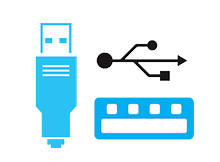
Bilgisayarımızdaki tüm USB bağlantı noktaları aynı değildir , mesela Eski bilgisayarlarda genellikle portlar USB 2.0 dır yenilerde ise bir adet USB 2.0 diğer bütün portlar USB 3.0 türündedir , USB 2.0 portunun
Donanımdaki bir hata, sistemdeki dahili kablolarda, güç kaynağında veya sürücüde (Driver) bir sorun olması durumunda USb bellekleri bu portta çalışmayacak veya hatalı yada oldukça yavaş bir aktarım gerçekleştirecektir , Yine USB Belleklerin üretim sırasında aktarım hızlarının düşük tutulmasıda kopyalamanın yavaş olmasına sebep olacaktır, mesela aşağıdaki Aktarım hızı testinde farkları tablo halinde görüyorsunuz.
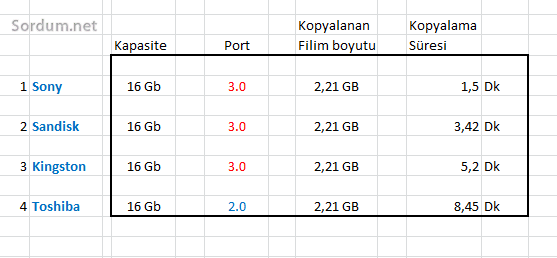
Aynı kapasitede (16 BG) Aynı türde (USB 3.0) iki bellek arasında büyük aktarım hızı farkları olabilmektedir mesela Testteki sony - 2,21 Gb lık dosyayı 1,5 Dk da belleğe kopyalamayı başarırken Aynı işi Kingston bellek 5,2 Dk da gerçekleştirdi.
NOT: Toshiba bellek USb 2.0 dır ve teste USB 3.0 ve 2.0 kopyalama hızı farkını göstermek amacıyla konulmuştur.

Bellekler üretilirken genellikle Okuma ve yazma hızları Aynı markanın farklı kapasiteleri için farklı belirlenebiliyor , genellikle 32 Gb lık bir belleğin Aktarım hızı 16 GB lıktan daha yüksek olabilir.
USBDeview ile USb belleğin kullandığı gücü mA cinsinden bulalım
Bir portun yada USB belleğin performansının düşük olduğundan şüpheleniyorsanız, USB portunun Parmak belleğe yeterince güç çıkışını sağlayıp sağlamadığını USBDeview adlı bir uygulamayla kontrol edebilirsiniz. USBDeview, Nirsoft tarafından geliştirilmiş olan ücretsiz ve Portable bir uygulamadır.Yazılım , Sistemimize bağlı olan USB cihazları hakkında kapsamlı bilgi sağlar gelin isterseniz Üstteki testlerde kullandığımız USB belleklerinin Aynı USb portundan nekadar güç harcadıklarını tespit edelim
1. USBDeview yazılmını Buradaki linkten indirip zipten çıkartalım ama çalıştırmayalım
2. Aynı porta önce Üstteki testlerde en yavaş kopyalayan Kingston DT 50 16 Gb lık belleği takıyorum ve ardından USBDeview yazılımını çift tıklayıp çalıştırıyorum karşıma aşağıdaki gibi bir ekran geliyor
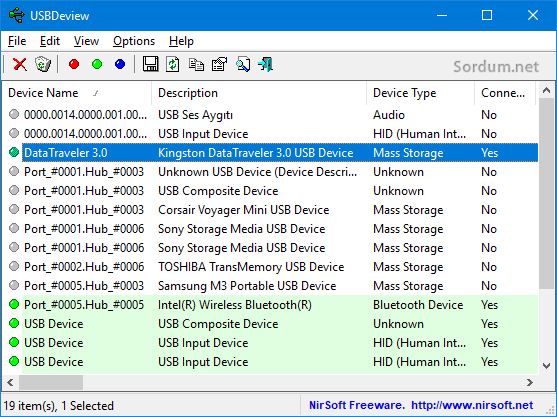
3. Belleği arayüzde bulup üzerine çift tıklayalım karşımıza aşağıdaki gibi bir ekran gelecektir buradaki Power kısmına bakalım
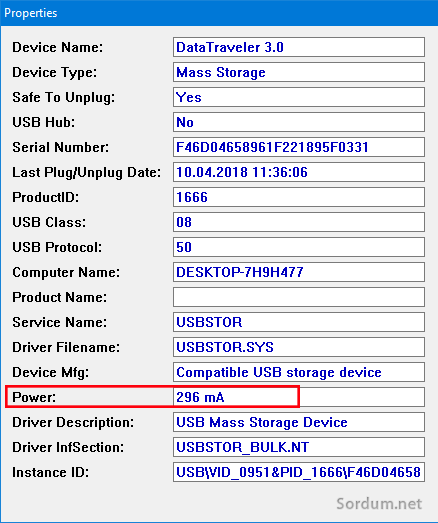
Kingston un kullandığı güç = 296 mA , Aynı porta Sony parmak belleğini takalım onun güç kullanımına bakalım
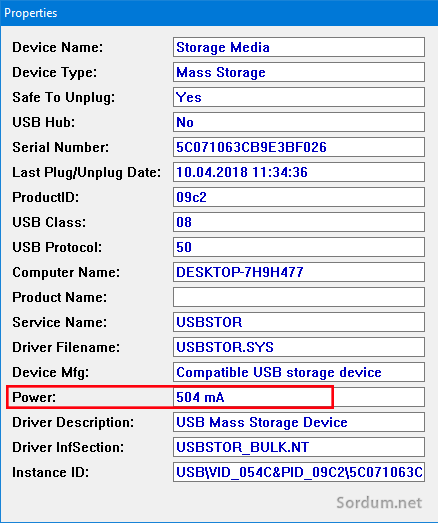
Sony Parmak belleğin Güç kullanımı = 504 mA dır. Haliyle daha hızlı kopyalayabilmek için daha fazla güç gereksinimine ihtiyaç duyacaktır. Toshiba 2.0 ı aynı porta taktığımızda ise ; 200 mA güç tükettimi verdi. Böylece kopyalama hızı ile Porttan çekilen güç miktarı arasında doğru bir orantı olduğunu gözlemlenmektedir.
- Usb port türleri ve bunlar arasındaki hız farkları Burada
- USB bellek alırken 3.0 olmasına dikkat ediniz Burada
- USB bağlantı türü hakkında ayrıntılı bilgi Burada



Başka bir bilgisayarda deneyebilirsiniz
bilgisayarın tanımadığı usblerin içindeki dataları kurtarmak ile ilgili ne yapılabilir. Voltaj düşüklüğünden dolayımı bilgileri okunamıyor?
Olasıdır, yorum yazan tüm arkadaşlara teşekürler
Bazı usb cihazlarının, usb aygıtı tanınamadı uyarısından sonra çıkarıp takılması sonucu çalışmaya başlamasının temel nedeni kullanılan güç miktarının gelen ile yetersiz olduğu durumlardan kaynaklanıyor. usb-type-C geçilsede bu sorunlar bitse.
Evet bu yazılım da biliyorum.Bu sıralar NirSoft büyük bir atağa geçti gün geçmiyor ki yeni mini yazılımlar üretiyorlar.Ayrıca adminin burada gözden kaçırdığı bir durum var o da çekilen mili-amper cinsinden güçleri makina(pc) için;
Masaüstü Desktop için farklı markalarda
Dizüstü içün farklı markalarda farklı güç değerlerine sahip olacağından istatistiksel denklem şu şekilde olacaktır.
Y=a.x^(n+1)
Burada;
Y=Çekilen güç(mA)
a=Donanım Toplam Güç/100 (Katsayı)
X=Usb bellek yazma hızı(Mb/sn)
n=Usb bellek yazma/silme sayısı
Formül bana ait olup dün akşam İstatislik yazılımı ile üretildi.
Sende sağolasın , selamlar
Teşekkürler
Kullandığı mA arttıkça belleğin kopyalama hızı da ona göre yükseliyor , selamlar
çok ilginç bir konu belleklerin böyle bir özleliği olduğunu bilmiyordum. Çok aydınlatıcı oldu.